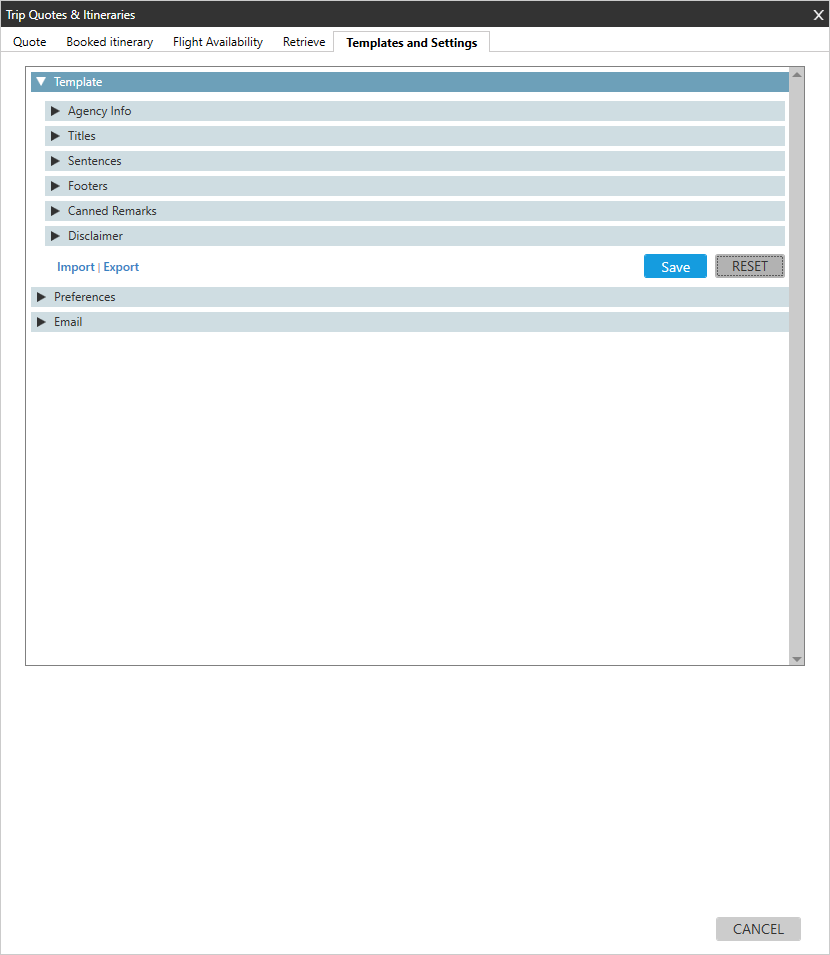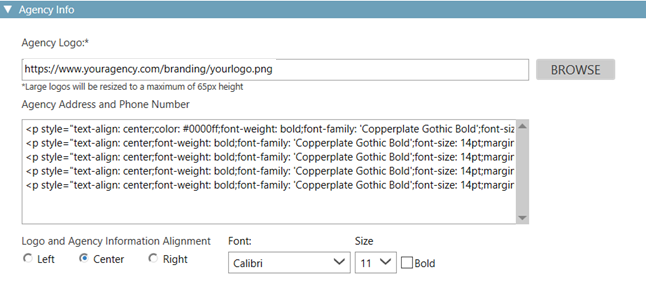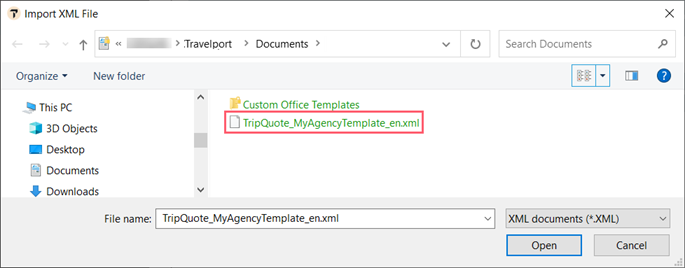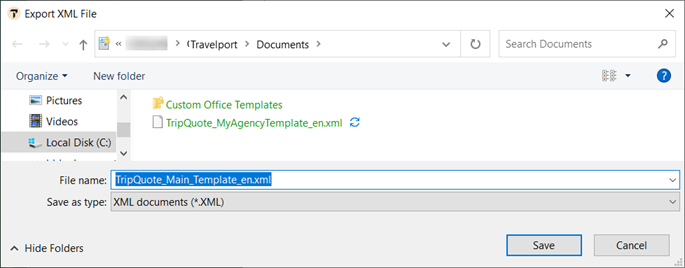Devis de course (Smartpoint 10.0 et versions ultérieures)
Gestion des modèles
![]() Vous pouvez utiliser des modèles dans Trip Quote pour créer des informations standard qui peuvent s’afficher automatiquement, y compris les logos et les coordonnées de l’agence, les pieds de page, les clauses de non-responsabilité et d’autres remarques.
Vous pouvez utiliser des modèles dans Trip Quote pour créer des informations standard qui peuvent s’afficher automatiquement, y compris les logos et les coordonnées de l’agence, les pieds de page, les clauses de non-responsabilité et d’autres remarques.
Vous pouvez également importer et exporter des modèles pour créer des modèles plus rapidement et de manière plus cohérente.
Création et modification de modèles
Pour créer ou modifier un modèle :
Ces personnalisations sont affichées dans les onglets Devis, Itinéraire réservé et Disponibilité des vols .
- Ouvrez le panier Devis de course.
- Cliquez sur l’onglet Modèles et paramètres .
- Cliquez sur la flèche du modèle .
- Apportez les modifications souhaitées pour chaque section. Toutes les mises à jour sont facultatives.
Infos sur l’agence
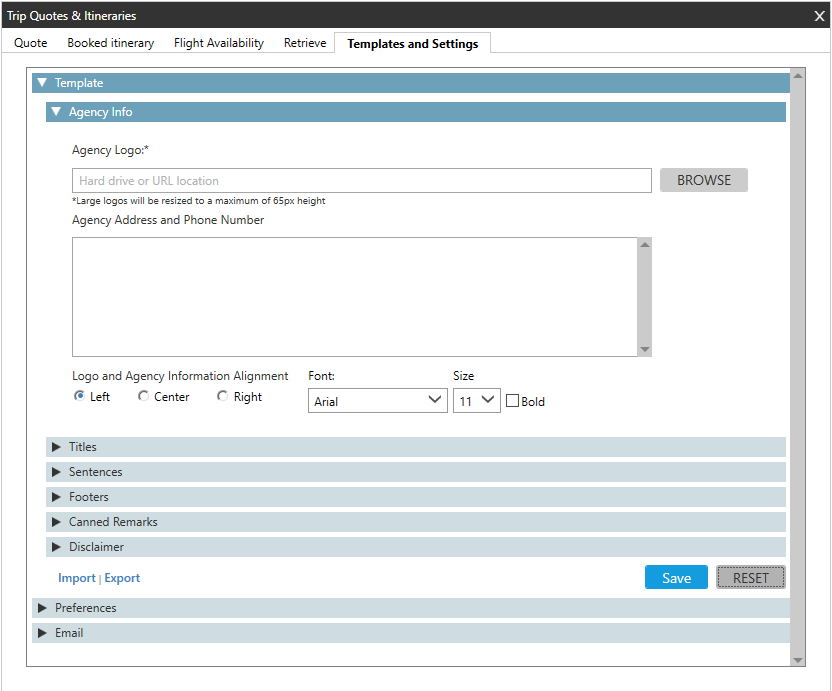
Les informations de l’agence sont affichées en haut du devis, de l’itinéraire réservé et de la disponibilité du vol.
Dans Logo de l’agence, saisissez ou recherchez l’emplacement du logo de votre agence. Le logo de votre agence peut être disponible sous forme de fichier sur votre ordinateur, de fichier sur un serveur d’agence ou d’URL sur Internet.
Notez que le logo sera redimensionné automatiquement s’il a une hauteur supérieure à 65 pixels.
Les types de fichiers JPEG, TIFF, GIF et PNG sont pris en charge.
Veuillez noter ! Un chemin d’accès au serveur ou une URL est fortement recommandé pour les logos d’agence. Si le logo de l’agence est stocké sous forme de fichier sur un ordinateur individuel, il doit être stocké sur l’ordinateur de chaque agent au même endroit à l’aide d’un chemin d’accès relatif .
Dans Adresse et numéro de téléphone de l’agence, vous pouvez ajouter des informations de contact sous forme de texte libre. Vous pouvez formater le texte à l’aide de l’une des méthodes suivantes :
Les options de formatage, qui formatent tout le texte de la même manière.
Exemple
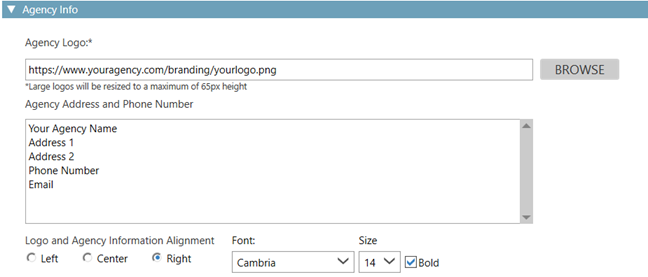
Dans Alignement du logo et des informations de l’agence, sélectionnez l’alignement du logo et du texte.
Cliquez sur la flèche Police pour sélectionner la police souhaitée.
Cliquez sur la flèche Taille pour sélectionner la taille de la police.
Cliquez sur Gras pour mettre la police en gras.
HTML, qui vous permet de modifier des parties individuelles du texte et d’effectuer une personnalisation plus détaillée du texte. Le code HTML remplace toutes les options de formatage existantes.
Veuillez noter : La configuration HTML et URL n’est pas prise en charge par le service d’assistance de Travelport. Veuillez contacter le service informatique de votre agence pour obtenir de l’aide. Un certain nombre d’éditeurs HTML sont disponibles sur Internet pour vous aider à personnaliser.
Titres
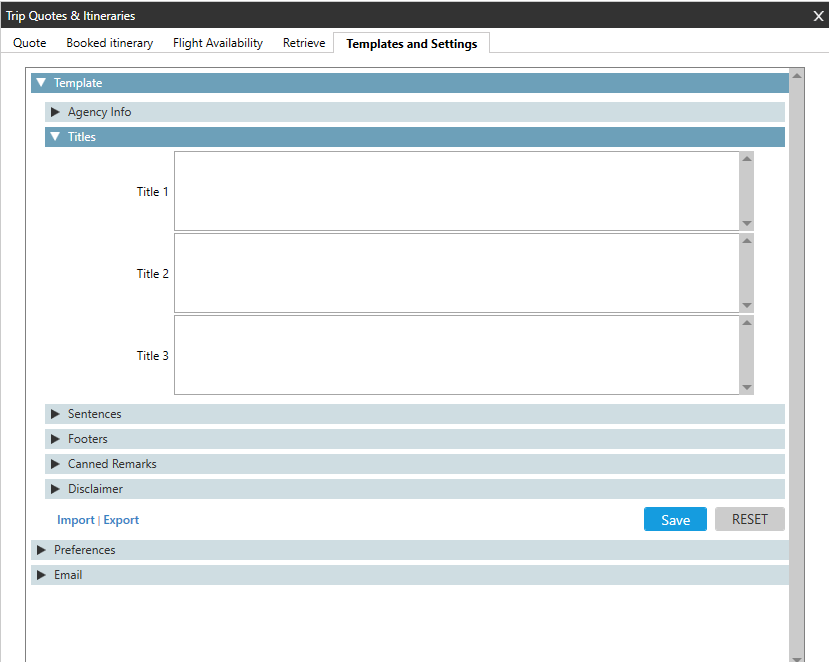
Dans Titres, saisissez un texte personnalisé pour un à trois titres qui s’affichent au-dessus et en dessous d’une citation.
Les titres peuvent être utilisés en combinaison avec des phrases, comme dans l’exemple suivant.
Pourboire! Assurez-vous de sélectionner Informations sur l’agence > Titres/Phrases dans les informations de réservation pour les guillemetsafin d’activer l’affichage.
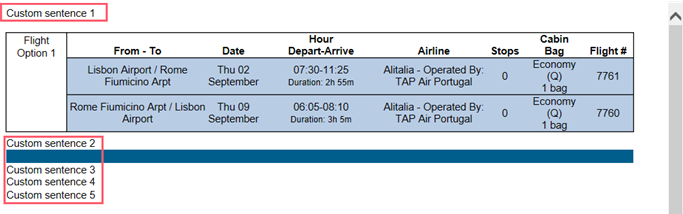
Phrases
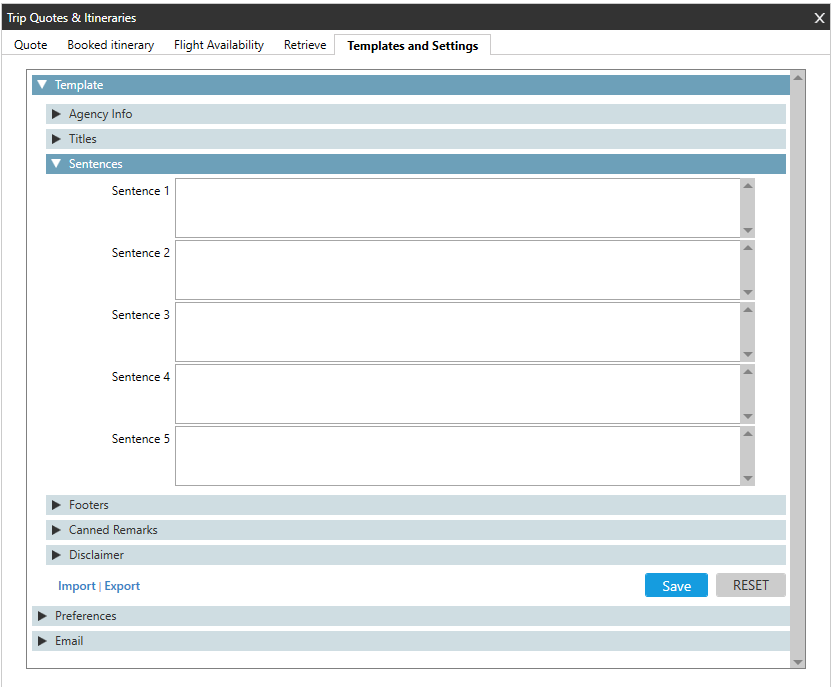
Dans Phrases, saisissez un texte personnalisé pour une à cinq phrases qui s’affichent au-dessus et en dessous d’une citation. Les titres peuvent être utilisés en combinaison avec des phrases, comme dans l’exemple suivant.
Pourboire! Assurez-vous de sélectionner Informations sur l’agence > Titres/Phrases dans les informations de réservation pour que les citations puissent être affichées.
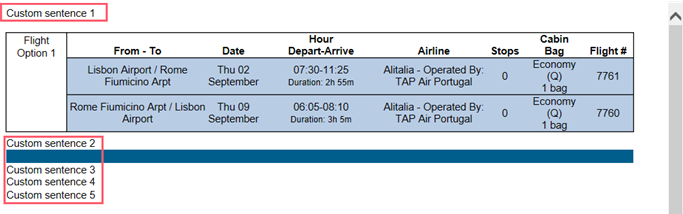
Pieds
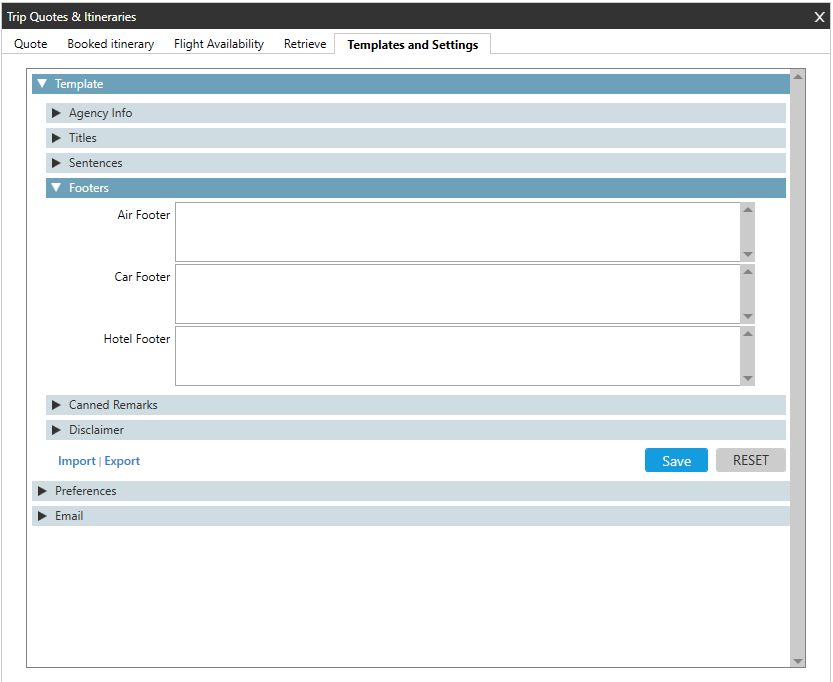
Dans Pieds de page, saisissez un texte personnalisé pour un pied de page qui s’affiche respectivement sous les segments d’avion, de voiture et d’hôtel.
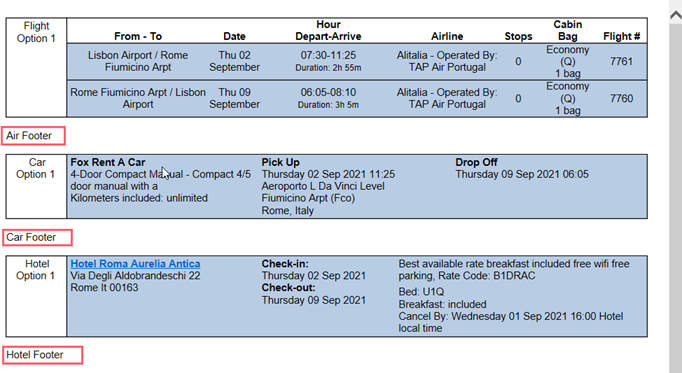
Pourboire! Assurez-vous de sélectionner Informations sur l’agence > pieds de page dans les informations de réservation pour les devis afin d’activer l’affichage.
Remarques en boîte
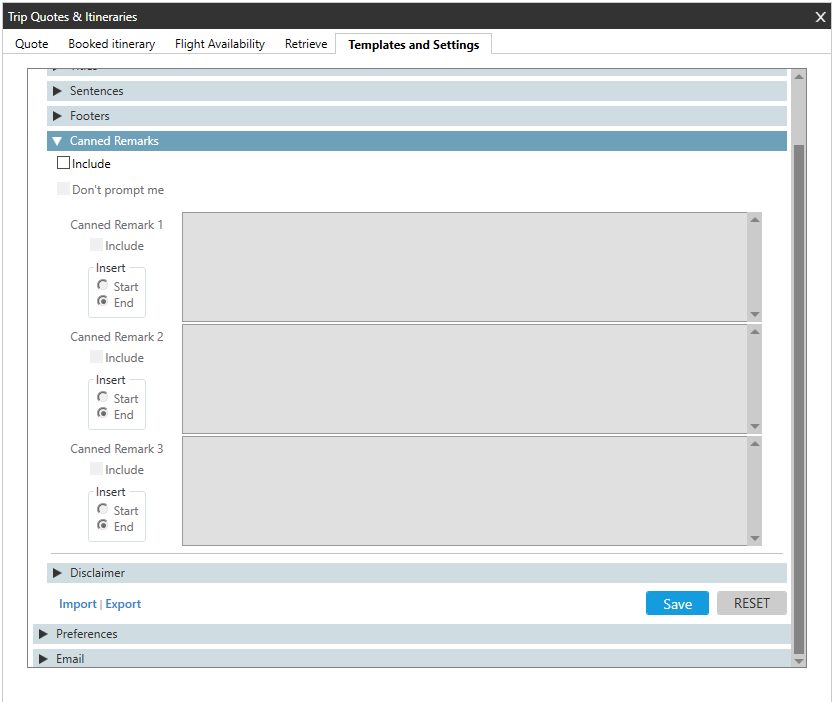
Pour ajouter des remarques prédéfinies aux itinéraires réservés :
Sélectionnez Inclure.
Optionnel. Par défaut, une invite d’avertissement pour les remarques prédéfinies s’affiche automatiquement lorsque vous ouvrez ou actualisez un itinéraire réservé. Sélectionnez Ne pas m’inviter si vous ne souhaitez pas que l’invite s’affiche.
Note: Cette invite peut également afficher une remarque prédéfinie du GDS, qui est ajoutée par Travelport+ (1G) ou Apollo (1V).Pour chaque Remarque prédéfinie, sélectionnez Inclure.
Sélectionnez Début ou Fin pour indiquer la position de la remarque avant ou après l’itinéraire.
Entrez la remarque prédéfinie. Le texte utilisera le format du thème sélectionné.
Note: Vous pouvez également ajouter des remarques au format HTML, ce qui vous permet de modifier des parties individuelles du texte et d’effectuer une personnalisation plus détaillée du texte.
Veuillez noter que les balises HTML ne sont pas prises en charge par le service d’assistance de Travelport. Veuillez contacter le service informatique de votre agence pour obtenir de l’aide. Un certain nombre d’éditeurs HTML sont disponibles sur Internet pour vous aider à personnaliser.Par exemple:
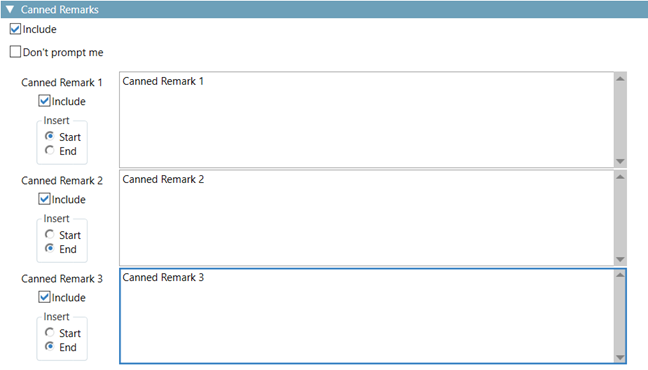
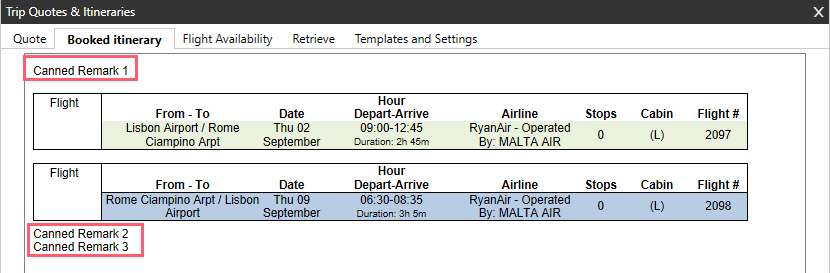
Démenti
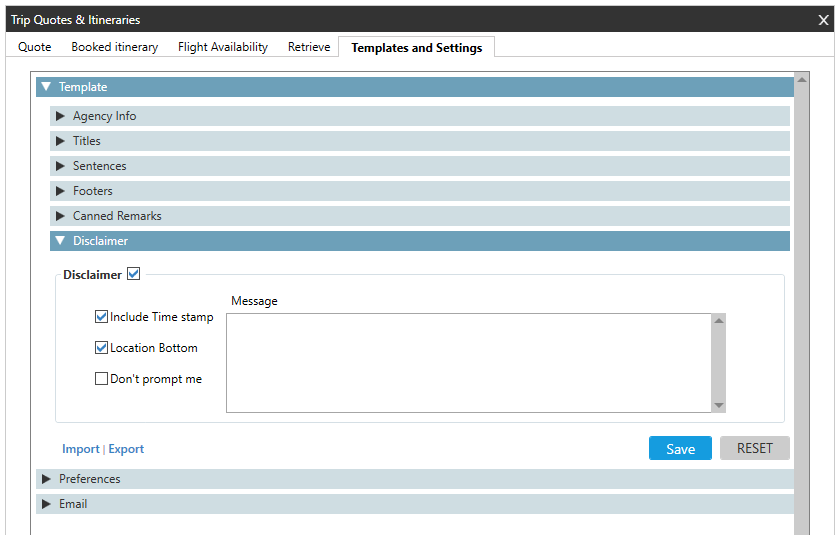
Pour ajouter une clause de non-responsabilité :
Sélectionnez Clause de non-responsabilité.
Optionnel. Sélectionnez Inclure l’horodatage pour ajouter la date et l’heure au devis, à l’itinéraire ou à la disponibilité du vol.
Optionnel. Par défaut, les clauses de non-responsabilité s’affichent en haut de l’écran. Sélectionnez Emplacement en bas pour afficher la clause de non-responsabilité en bas de l’écran.
Optionnel. Par défaut, un avertissement vous invite à afficher la clause de non-responsabilité lorsque vous ouvrez ou actualisez un devis, un itinéraire ou la disponibilité d’un vol. Sélectionnez Ne pas m’inviter si vous ne souhaitez pas que l’invite s’affiche.
Dans cet exemple, une clause de non-responsabilité et un horodatage sont affichés en bas de l’écran.
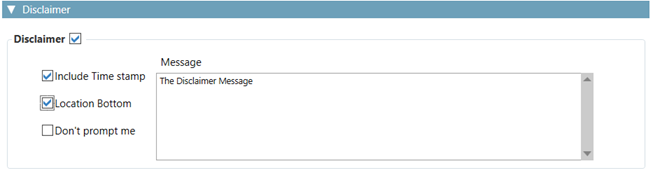
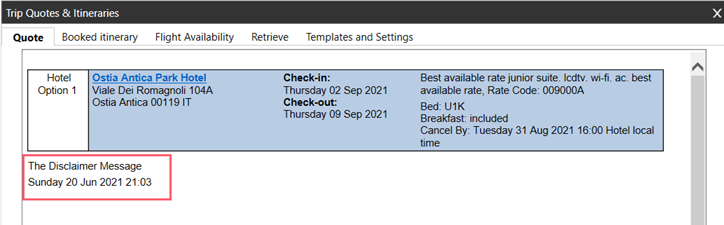
- Cliquez sur Enregistrer pour stocker vos modifications. Vous pouvez également cliquer sur RÉINITIALISER à tout moment pour effacer toutes vos personnalisations et recommencer.
Pourboire! Dans les onglets Devis, Itinéraire réservé ou Disponibilité du vol, vous devez sélectionner Informations sur l’agence dans les sections Informations sur la réservation ou Options pour afficher les informations sur l’agence pour le devis ou l’itinéraire. Par exemple, dans Disponibilité des vols :
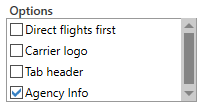
Importation et exportation de modèles
Vous pouvez également importer et exporter des modèles pour créer des modèles plus rapidement et de manière plus cohérente. Les modèles sont enregistrés sous forme de fichiers XML (*.xml).
Pour importer des modèles :
-
Cliquez sur Importer pour afficher le dossier Importer un fichier XML. Par défaut, le dossier Documents est ouvert, mais votre agence peut stocker le modèle à un autre emplacement.
-
Sélectionnez le modèle souhaité.
-
Cliquez sur Ouvrir.
Pour exporter des modèles :
-
Cliquez sur Exporter pour afficher le dossier Importer un fichier XML. Par défaut, le fichier est enregistré dans le dossier Documents, mais votre agence configurée peut stocker les fichiers dans un autre emplacement par défaut.
-
Optionnel. Dans Nom de fichier, renommez le modèle.
-
Cliquez sur Enregistrer.